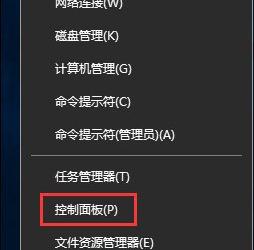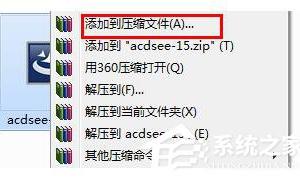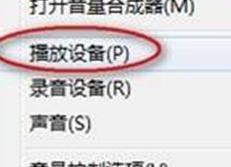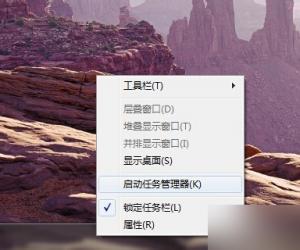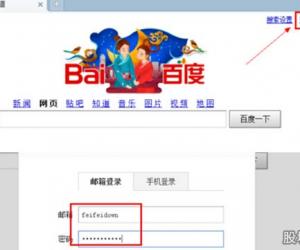笔记本蓝牙搜索不到设备怎么办 笔记本蓝牙找不到设备怎么回事
发布时间:2016-09-27 09:39:24作者:知识屋
笔记本蓝牙搜索不到设备怎么办 笔记本蓝牙找不到设备怎么回事。我们现在很多人都喜欢使用蓝颜的产品,因为蓝牙适应起来是非常的方便。但是当我们的笔记本打开蓝牙的时候,却搜索不到设备。我们应该怎么办呢?一起来看看吧。
1. 在设备管理器里,检查蓝牙驱动安装是否显示正常;
2. 在计算机服务中检查蓝牙的相关服务都是正常开启,如下图所标示的三个服务;
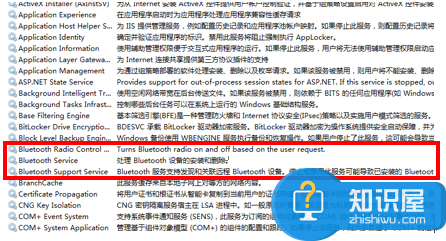
3. 在屏幕右下角右键点蓝牙的图标;
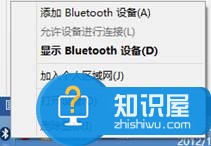
4. 选择打开设置后,会出现如下图所示:
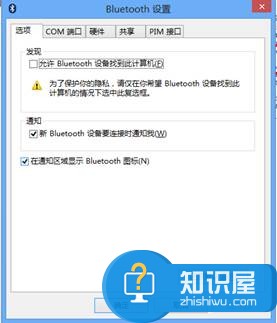
5. 在这个页面上,要勾上【允许Bluetooth设备找到此计算机】,这样通过其它带有蓝牙的设备才可以正常搜索此设备。
6. 同样如果是搜索手机搜索不到,同样需要在你手机里做相应的设置。我们以安卓手机联想乐Phone为例,在无线和网络设置里,先打开蓝牙,然后在蓝牙设置里面,有一项可检测性,可以看到下面有个说明:可以检测到设备。此项需要打上对勾。如下图所示:
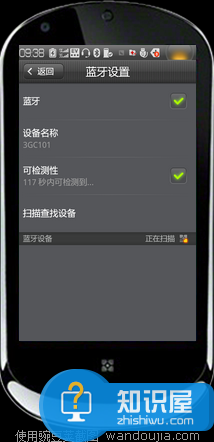
这个时候才可以通过电脑或其它手机搜索此设备。
总结:蓝牙为了安全考虑,默认是能搜索别的设备,但自身设备设置为不可见,如果需要连接,请在设置里将蓝牙设置为可检测到才能实现。
对于我们遇到了这样的电脑问题的时候,我们就可以按照上面介绍的解决方法进行处理,相信一定可以帮助到你们的。
知识阅读
软件推荐
更多 >-
1
 一寸照片的尺寸是多少像素?一寸照片规格排版教程
一寸照片的尺寸是多少像素?一寸照片规格排版教程2016-05-30
-
2
新浪秒拍视频怎么下载?秒拍视频下载的方法教程
-
3
监控怎么安装?网络监控摄像头安装图文教程
-
4
电脑待机时间怎么设置 电脑没多久就进入待机状态
-
5
农行网银K宝密码忘了怎么办?农行网银K宝密码忘了的解决方法
-
6
手机淘宝怎么修改评价 手机淘宝修改评价方法
-
7
支付宝钱包、微信和手机QQ红包怎么用?为手机充话费、淘宝购物、买电影票
-
8
不认识的字怎么查,教你怎样查不认识的字
-
9
如何用QQ音乐下载歌到内存卡里面
-
10
2015年度哪款浏览器好用? 2015年上半年浏览器评测排行榜!